タスクバーに表示できないものを表示させる方法
投稿日:2016/5/27 更新:2019/3/22 コメント 1件 Windows Windows 7, タスクバーWindows7での話です。
とあるショートカットアイコンをタスクバーに表示させようと
ドラッグ&ドロップしてもできないことってありますよね。
詳しくは分からないですがどうもアプリケーション以外のものは表示できない仕様みたいで
今回はどうしても設置したいショートカットがあったので調べたらできました。
尚、こちらの記事のように新規ツールバーを作成してやる方法もあるんですが
既存のタスクバーとは別のバーになるのでアイコンを好きな位置に移動させられないですし、
タスクバーの固定を解除してもバー同士に無駄なスペースができてしまうので嫌なんで却下です。
⇒ Windows 7/8/8.1にクイック起動を表示させる方法
■タスクバーに表示できないものを表示させる方法
任意の場所にフォルダを新規作成して
そのフォルダの中にタスクバーに表示したいショートカットを配置します。
ショートカットアイコンをコピーします。
どこでもいいので適当な場所で右クリックして
「新規作成」 → 「ショートカット」を選択してショートカット作成画面を開きます。
入力欄にペースト(Ctrl + V)すると先ほどコピーしたショートカットのアドレスが入力されます。
文字列の先頭に「explorer」の文字列とスペースを入力して「次へ」をクリック。
ショートカットの名称を付けて「完了」をクリック。
フォルダが作成されるのであとはタスクバーにドラッグ&ドロップするか、
または、右メニューの「タスクバーに表示する」からタスクバーに表示できるようになります。
長々と解説しましたが要は新規作成したフォルダ(エクスローラー)にショートカットを配置して
通常のショートカットをエクスローラーのショートカットとして登録すればいい訳です。
尚、タスクバーの保存場所にショートカットを配置しても表示されそうな気がしますが
実際にやってみるとそのフォルダ内では表示されますがタスクバーには表示されませんでした。
▼タスクバーの保存場所
C:\Users\%username%\AppData\Roaming\Microsoft\Internet Explorer\Quick Launch\User Pinned\TaskBar
尚、この方法で作成したショートカットアイコンはすべてエクスプローラーと
同じアイコンになるので変更したい場合はプロパティから変更して下さい。
ショートカットが作成にくいコントロールパネルなどの項目も
ジャンプリストから最初に作成したフォルダにドロップしてショートカットを作成すると簡単です。
ただ、ショートカットにしたファイル種類によっては挙動が異なるものがあるみたいです。
▼参考記事
How to Pin Special Windows Items to the Taskbar
(o^-^o)
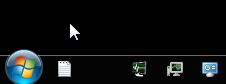
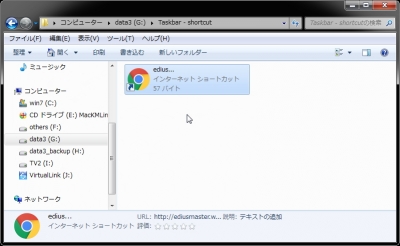
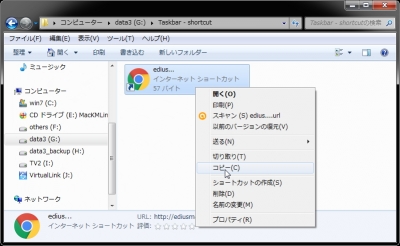
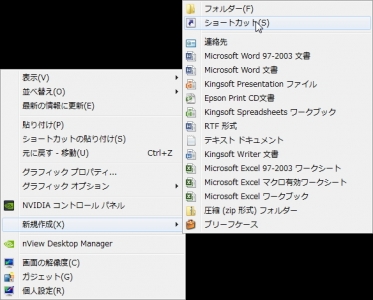
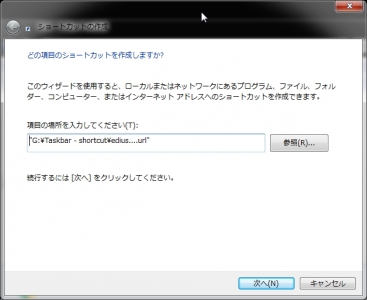
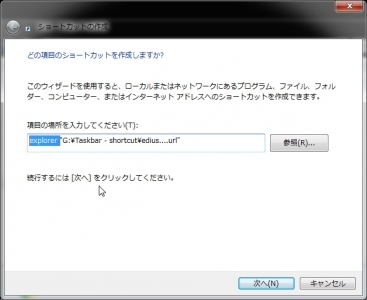
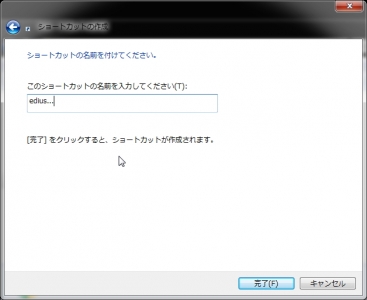
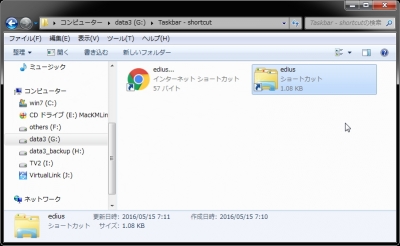
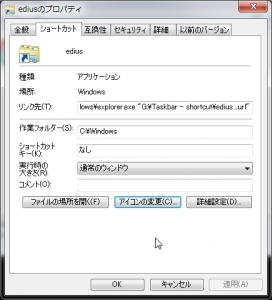
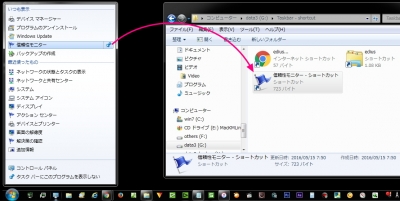





1 件のコメント